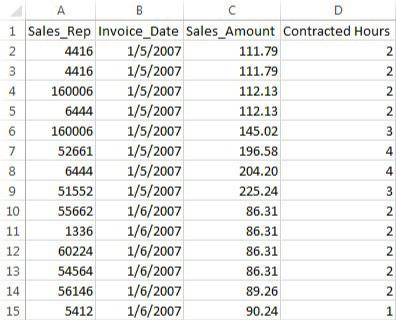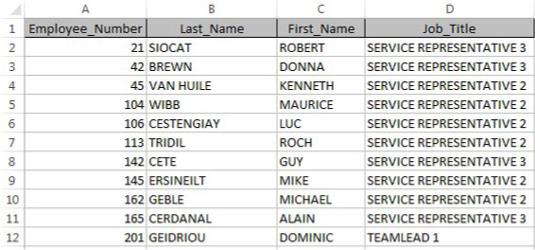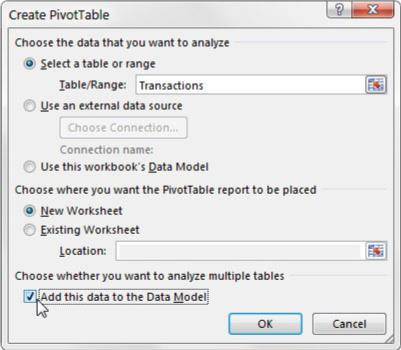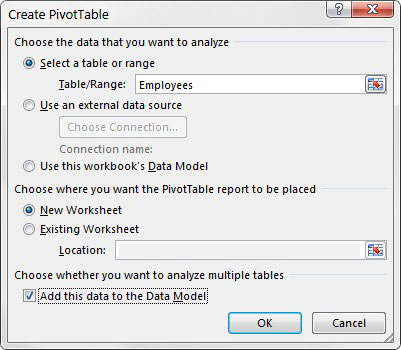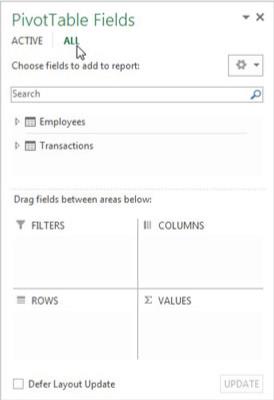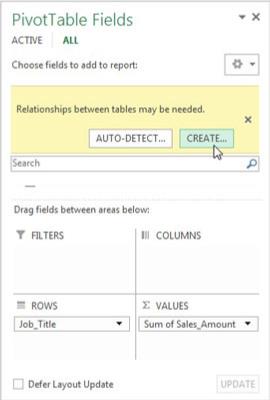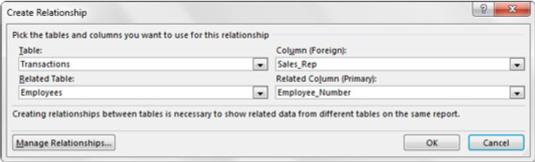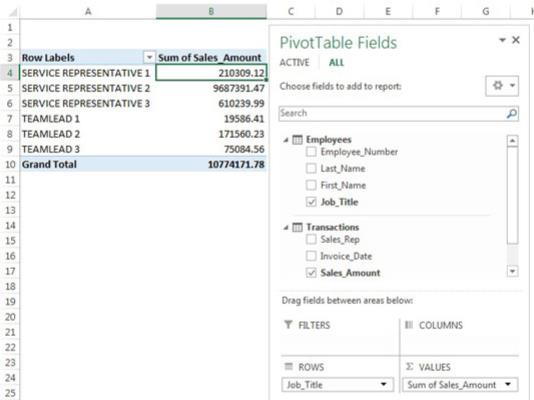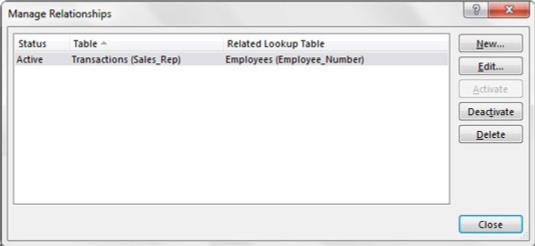Du kan bruke en kombinasjon av pivottabeller og Excel-datatilkoblinger for å samhandle direkte med den interne datamodellen, uten Power Pivot-tillegget. Dette er nyttig hvis du bruker versjoner av Excel som ikke følger med Power Pivot-tillegget, for eksempel når du bruker Microsoft Office, enten Home eller Small Business-utgaven. Hver Excel 2013- og 2016-arbeidsbok kommer med en intern datamodell.
Tenk deg at du har Transaksjonstabellen du ser her, og på et annet arbeidsark har du en Ansatte-tabell som inneholder informasjon om de ansatte.
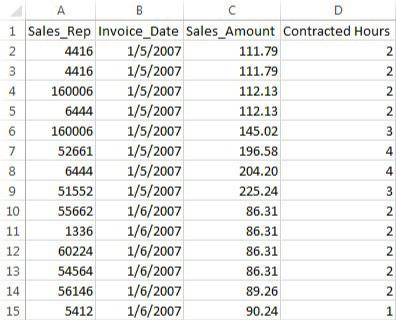
Denne tabellen viser transaksjoner etter ansattnummer.
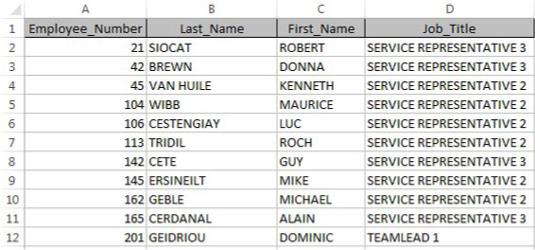
Denne tabellen gir informasjon om ansatte: fornavn, etternavn og stillingstittel.
Du må lage en analyse som viser salg etter stillingstittel. Dette vil normalt være vanskelig gitt det faktum at salg og stillingstittel er i to separate tabeller. Men med den interne datamodellen kan du følge disse enkle trinnene:
Klikk inne i Transaksjonsdatatabellen og start en ny pivottabell ved å velge Sett inn ➪ Pivottabell fra båndet.
I dialogboksen Opprett pivottabell velger du alternativet Legg til disse dataene i datamodellen.
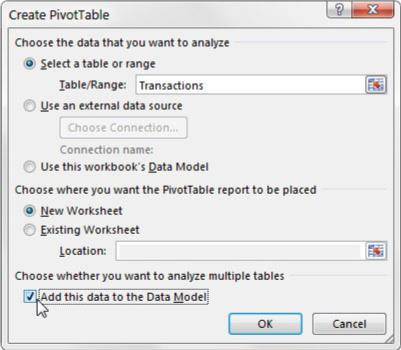
Når du oppretter en ny pivottabell fra Transaksjonstabellen, pass på å velge Legg til disse dataene i datamodellen.
Klikk inne i datatabellen for ansatte og start en ny pivottabell.
Igjen, sørg for å velge alternativet Legg til disse dataene i datamodellen, som vist.
Legg merke til at dialogboksene Opprett pivottabell refererer til navngitte områder. Det vil si at hvert bord fikk et spesifikt navn. Når du legger til data i den interne datamodellen, er det en god praksis å navngi datatabellene. På denne måten kan du enkelt gjenkjenne tabellene dine i den interne datamodellen. Hvis du ikke navngir tabellene dine, viser den interne datamodellen dem som Range1, Range2, og så videre.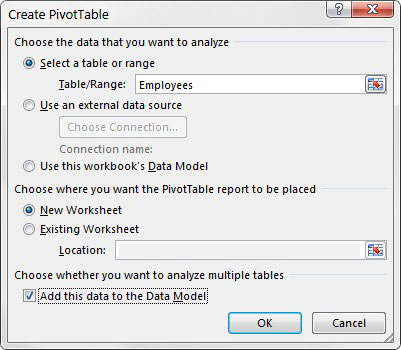
Opprett en ny pivottabell fra tabellen Ansatte, og velg Legg til disse dataene i datamodellen.
For å gi datatabellen et navn, uthev ganske enkelt alle dataene i tabellen, og velg deretter Formler→Definer navn-kommandoen fra båndet. Skriv inn et navn for tabellen i dialogboksen. Gjenta for alle andre bord.
Etter at begge tabellene er lagt til den interne datamodellen, åpner du PivotTable Fields-listen og velger ALLE. Dette trinnet viser begge områdene i feltlisten.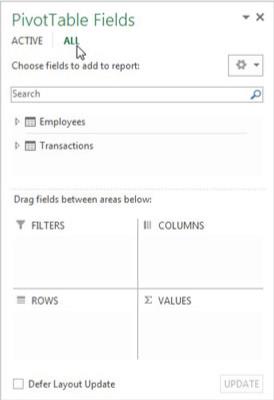
Velg ALLE i PivotTable Fields-listen for å se begge tabellene i den interne datamodellen.
Bygg ut pivottabellen som normalt. I dette tilfellet plasseres Job_Title i Rad-området, og Sales_Amount går til Verdi-området.
Som du kan se her, gjenkjenner Excel umiddelbart at du bruker to tabeller fra den interne datamodellen og ber deg opprette en relasjon mellom dem. Du har muligheten til å la Excel automatisk oppdage relasjonene mellom tabellene dine eller å klikke på Opprett-knappen. Lag alltid relasjonene selv, for å unngå muligheten for at Excel tar feil.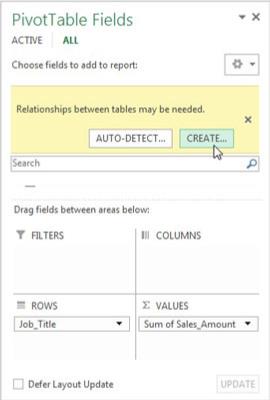
Når Excel ber deg, velg å opprette forholdet mellom de to tabellene.
Klikk på Opprett-knappen.
Excel åpner dialogboksen Opprett forhold, vist her. Der velger du tabellene og feltene som definerer relasjonen. Du kan se at Transaksjonstabellen har et Sales_Rep-felt. Den er relatert til tabellen Ansatte via feltet Employee_Number.
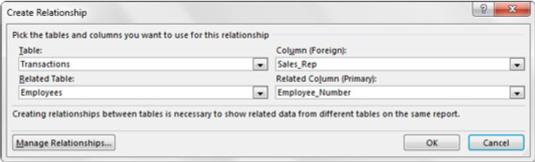
Bygg den riktige relasjonen ved å bruke rullegardinlistene Tabell og Kolonne.
Etter at du har opprettet relasjonen, har du én enkelt pivottabell som effektivt bruker data fra begge tabellene for å lage analysen du trenger. Følgende figur illustrerer at du ved å bruke Excels interne datamodell har oppnådd målet om å vise salg etter stillingstittel.
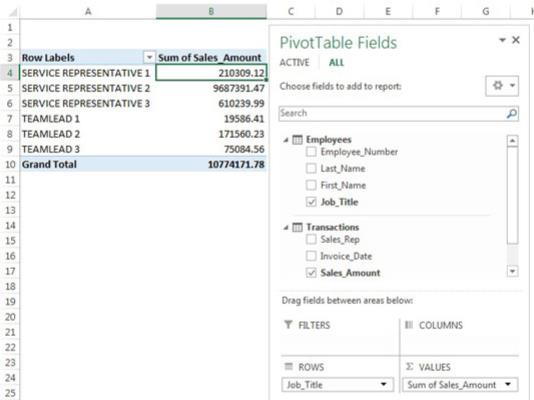
Du har nådd målet ditt om å vise salg etter stilling.
Du ser at rullegardinmenyen nederst til høyre heter Related Column (Primær). Begrepet primær betyr at den interne datamodellen bruker dette feltet fra den tilknyttede tabellen som primærnøkkel.
En primærnøkkel er et felt som bare inneholder unike ikke-null-verdier (ingen duplikater eller tomme). Primære nøkkelfelt er nødvendige i datamodellen for å forhindre aggregeringsfeil og dupliseringer. Hver relasjon du oppretter må ha et felt utpekt som primærnøkkel.
Ansatte-tabellen må ha alle unike verdier i Employee_Number-feltet, uten tomme eller nullverdier. Dette er den eneste måten Excel kan sikre dataintegritet når du slår sammen flere tabeller.
Etter at du har tilordnet tabeller til den interne datamodellen, må du kanskje justere relasjonene mellom tabellene. For å gjøre endringer i relasjonene i en intern datamodell, klikk på Data-fanen på båndet og velg Relasjonskommandoen. Dialogboksen Administrer relasjoner, vist her, åpnes.
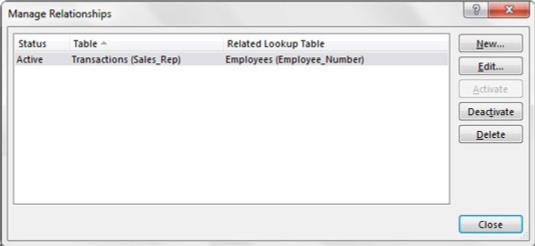
Dialogboksen Administrer relasjoner lar deg gjøre endringer i relasjonene i den interne datamodellen.
Her finner du følgende kommandoer:
- Nytt: Opprett en ny relasjon mellom to tabeller i den interne datamodellen.
- Rediger: Endre det valgte forholdet.
- Aktiver: Håndhev den valgte relasjonen, og ber Excel vurdere relasjonen når du samler og analyserer dataene i den interne datamodellen.
- Deaktiver: Slå av den valgte relasjonen, og be Excel om å ignorere relasjonen når du samler og analyserer dataene i den interne datamodellen.
- Slett: Fjern det valgte forholdet.